در اکثر ورژن های ورد ۲۰۱۶ و ورد 2019 و 2021 شماره گذاری اتوماتیک هدینگ ها دارای یک باگ هست. یعنی توی شماره گذاری تیترها می خواهید، شماره فصل سمت راست باشه مثلا باشه ۲-۳ ینی بخش سوم از فصل دوم ولی هر کاری میکنم به شکل ۳-۲ هست. به همین نسبت باقی زیر فصل ها هم همین مشکل واسشون پیش میاد.
اگر شماره گذاری عکس ها، کپشن ها، جدول ها و … برعکس می شود مطلب زیر را مطالعه کنید:
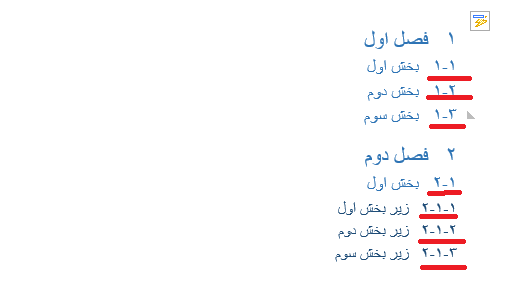 برای حل مشکل برعکس شدن شماره گذاری اتوماتیک از چهار روش می تونید استفاده کنید:
برای حل مشکل برعکس شدن شماره گذاری اتوماتیک از چهار روش می تونید استفاده کنید:
روش اول: از ورژن ۲۰۱۳ ورد استفاده کنید.
روش دوم: از گزینه set proofing language یکی از زبان های عربی را استفاده کنید.
روش سوم: فیلم آموزشی را ببنید و از کاراکترهای پنهان استفاده کنید.
روش چهارم: برعکس کردن ترتیب اعداد
روش پنجم: استفاده از آندرلاین (_) به جای خط فاصله (-)
روش ششم: استفاده از فاصله فارسی (space) بعد از خط فاصله (-)
روش دوم: حل مشکل شماره گذاری اتوماتیک تیرها (هدینگ ها) در ورد 2016 یا 2019 با استفاده از تغییر proofing language
1- ابتدا با زدن ctrl+a کل متن خود را بگیرید.
2- سپس از مسیر زیر گزینه set proofing language را انتخاب کنید.
Review——>language——–>set proofing language
از بین زبان های موجود، از قسمت زبان های عربی یکی را انتخاب کنید. مثلا arabic (bahrain) و بر روی OK کلیک کنید.
می بینید که جهت شماره گذاری تیتر ها درست خواهد شد.
روش سوم: حل مشکل شماره گذاری اتوماتیک تیترها (هدینگ ها) در ورد 2016 یا 2019 با استفاده از کارکترهای پنهان
مدرس: امیر دایی
ورد را خوب یاد بگیرید. برای ورود به کانال تلگرامی ما کافیست کلیک کنید.
روش چهارم برعکس کردن ترتیب اعداد
با تشکر از آقای حسینی که در این موضوع در نظرات مطلب ارائه کردن. این روش درواقع برعکس کردن ترتیب شماره گذاری است. دقت کنید که اگر فایل با ورد 2013 به قبل باز بشه شماره ها برعکس دیده خواهد شد. فقط یک روش کار راه انداز برای کسانی هست که میخواهند فایل پی دی اف کنن و ارسال کنن.
اگر با روش تغییر شماره گذاری اشنا نیستید فیلم روش سوم ببینید.
یک روش دیگر هم برای اصلاح این ترتیب وجود داره که به قرار زیره: کافیه توی تنظیمات multilevel list برای هر کدوم از لول ها اعداد رو به جز شماره آخر پاک کنیم و دوباره بچینیم. اما این بار برعکس میچینیم یعنی به ترتیب، اول عدد مربوط به خود لول و بعد خط تیره ، و بعدش عدد مربوط به لول های بالاتر رو اضافه میکنیم.
برای این کار توی قسمت enter formatting for number کلیک کنید و دکمه end بزنید تا در آخر محدوده قرار بگیرید و شماره ها رو به جز آخری پاک کنید.
در مرحله بعد کلید home بزنید تا به اول بازه منتقل بشید. حالا از قسمت include level number from گزینه level 1 رو انتخاب کنید و خط فاصله یا دش (-) بذارید و بعد level2 و الا آخر. برای اضافه کردن اعداد مربوط به لول ها کافیه از باکس include level number from استفاده کنیم.
روش پنجم: استفاده از آندرلاین (_) به جای خط فاصله (-)
شما به راحتی می توانید از آندرلاین برای جدا کردن اعداد خود در شماره گذاری اتوماتیک استفاده کنید و مشکل جابه جایی اعداد حل می شود. اما ممکن است عده ای از نظر ظاهری با این موضوع مشکل داشته باشن.
با تشکر از آقای قاهری جهت ارائه این راه حل.
روش ششم: استفاده از فاصله (space) بعد از خط فاصله یا دش
با تشکر از اقای محسن که توی نظرات این روش پیشنهاد دادن. در صورتی از این روش استفاده کنید که برای شما وجود یک فاصله بین شماره ها اهمیت نداشته باشه.
این روش مشابه روش سوم هست، فقط به چای کاراکتر پنهان (که در شکل ظاهری تغییری ایجاد نمی کنه) از فاصله استفاده میشه. اگر با نحوه ایجاد تغییر در شماره گذاری چند سطحی اشنا نیستید، فیلم روش سوم ببینید.
دوستان می تونن بعد از هر خط تیره یک فاصله به زبان فارسی بذارن تا مشکل حل بشه.

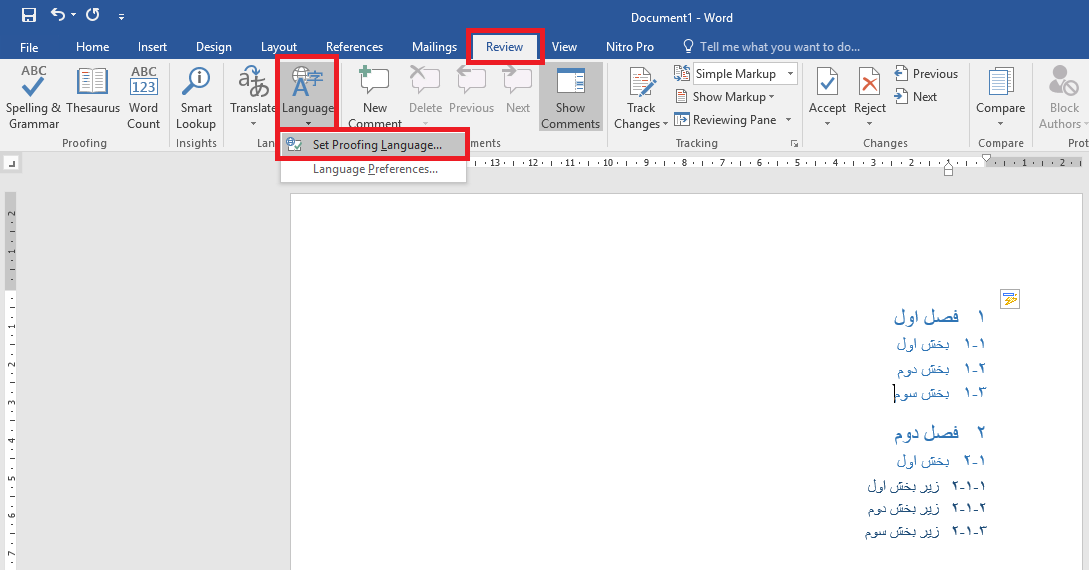
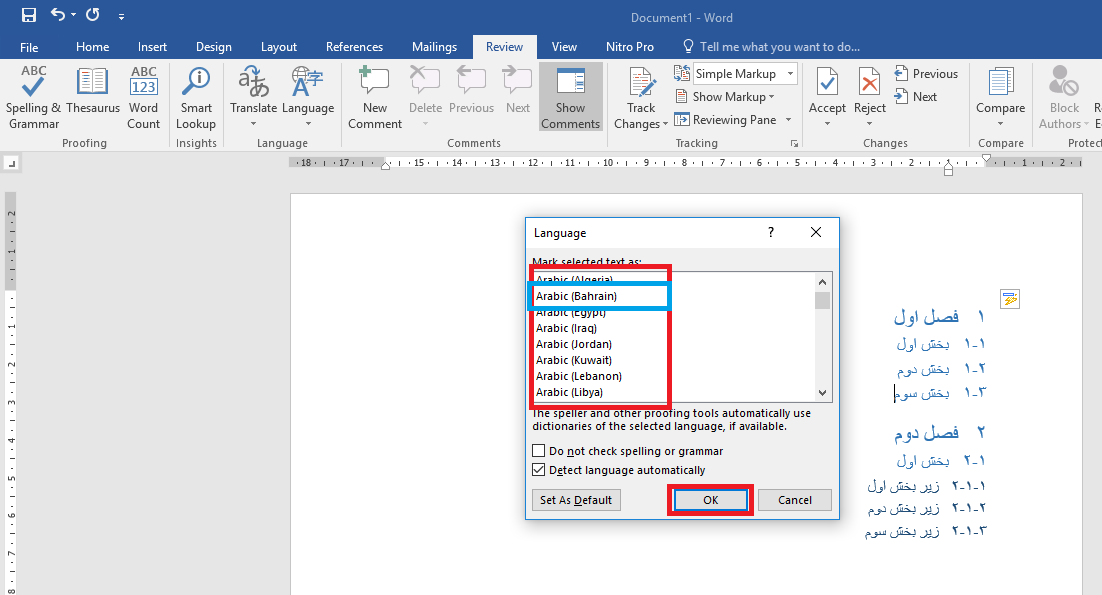
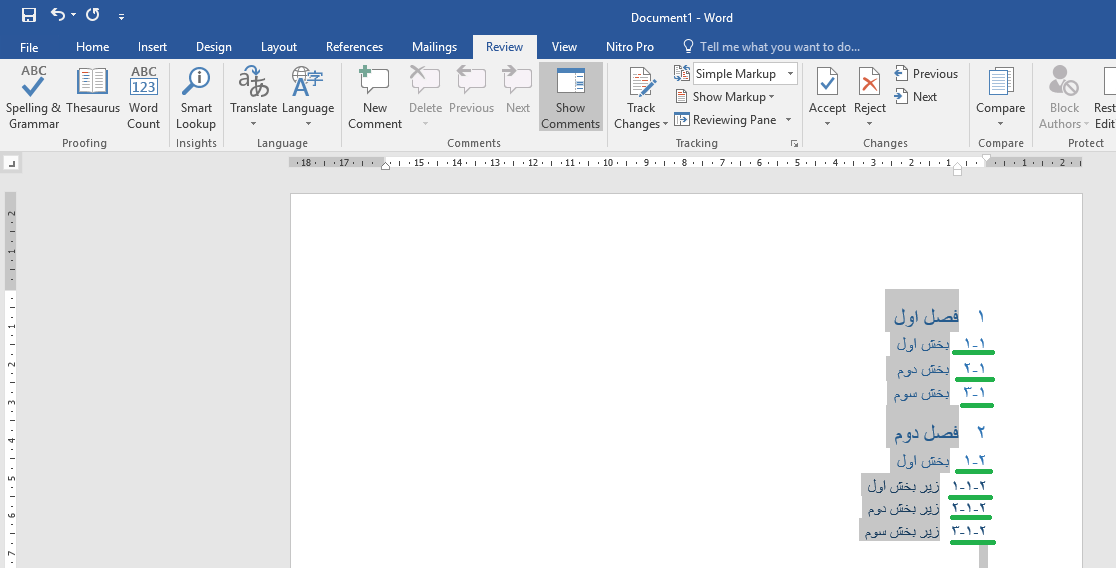
سلام
من برای متن وورد 3 تا فهرست تهیه کردم
فهرست مطالب – فهرست جداول – فهرست اشکال
اما در فهرست مطالب ف فهرست جداول روهم نشون میده ، چیکار کنم که فقط فهرست مطالب باشد
سلام آموزش زیر رو ببینید و فهرست های مختلف رو درست ایجاد کنید.
صفحه آرایی پایان نامه قسمت دوم
خیلی ممنون. از همون روش زیان عربی استفاده کردم و سریع به نتیجه رسیدم
سلام ممنون مرحله سوم جواب داد ولی بین گفتار اول و زیر مجموعه اش یک صفحه فاصله میفته ولی در بقیه گفتارهای این فصل و سایر فصول این مشکل نیست
خسته نباشید زیر شکل که عدد مینویسم برعکس میشه باید چیکار کنم
مطلب زیر رو مطالعه کنید:
برعکس شدن شماره شکل ها در ورد
سلام. من مشکلم در شماره گذاری اتوماتیک تیترها اینه که اعدادش انگلیسی میفته اگه ممکنه راه حل این مشکل رو هم بفرمایید. ممنون
متاسفانه این باگ راه حلی نداره و باید از نسخه به روز شده office یا نسخه 2013 باید استفاده کنید.
سلام
برای من مشکل برعکس شدن شماره سر تیتر پاراگراف ها را نتونستم با هیچ کدام از روش ها درست کنم میشه کمک کنید.
اگر هیچ کدوم جواب نداده احتمالا با دقت انجام نمی دید.
نسخه 2013 افیس رو نصب کنید تا این مشکل رو نداشته باشید.
سلام. بعضي مواقع كليدهاي ميانبر روي صفحه كليد لپ تاپ م غير فعال ميشه. يعني دكمه ctrl + c عمليات كپي رو انجام نميده. براي فعال شدن ش چي كار بايد بكنم؟ ممنونم
سلام این موارد دلیل خواصی نداره، باید همکاران آی تی توی شرکت سیستمون رو بررسی کنن و دلیلش رو پیدا کنن.
وقتی کلیدها کار نمی کنن به زمان سیستم دقت کنید، اگر انگلیسی نبود، روی حالت انگلیسی بذارید، ببینید انجام میده یا نه. ممکنه سیستمون با حالت فارسی مشکل داشته باشه.
سلام
در مورد برعکس شدن اعداد سر فصل ها سوال داشتم
راهکار اول رو انجام میدم فقط در فهرست اولیه درست می شود. داخل متن سرفصل ها درست نمی شود. و زمانی که در اول برای انتخاب کلیه متن CTRL+A را میزنم. اعداد سرفصلهای داخل متن انتخاب نمی شوند که راهکار ارایه شده آنها را تغییر دهد. چکار کنم. کارم بسیار ضروری است و سریعا باید درست شود.
سلام
اگر روش اول جواب نداد طبیعتا باید از روشهای بعدی استفاده کنید.
سلام در پاور 2016 من هرچه تلاش میکنم اعداد به ترتیب و به صورت خودکار وارد نمیشه و برعکس میوفته باید چیکار کنم ممنون میشم راهنمایی بفرمایید
سلام
از مشکلتون به ایمیل زیر عکس بفرستید.
amir_daee@yahoo.com
سلام
خیلی ممنون از آموزش خوبتون
با استفاده از روش دوم مشکلم حل شد.
اما فرمودید مشکل عدم انطباق فونت شماره فارسی با فونت انتخاب شده رو بعدا توضیح میفرمایید که چجوری حل کنیم. من با زدن اسپیس در تنظیمات این مشکل رو برطرف کردم ولی خب فاصله افتاده. راهش رو میفرمایید؟
با تشکر
سلام
روی شماره اتوماتیک کلیک کنید تا انتخاب بشه.
بعد از انتخاب شدن راست کلیک کنید و گزینه adjust list indent رو انتخاب کنید
توی پنجره باز شده روی دکمه font کلیک کنید و فونت دلخواه رو به شماره بدید.
بعد از اوکی کردن فونت شماره تغییر می کنه.
با سلام و احترام
ابتدا تشکر می کنم بایت راهنمایی های عالی تان
روشی که برای تغییر فونت اعداد توضیح دادید را اعمال کردم اما تغییری در فونت ظاهری عدد ایجاد نمیشود. اما وقتی فایل ورد را تبدیل به pdf میکنم در آنجا فونت ها اصلاح شده و درست نمایش داده میشود.
لطفا راهنمایی فرمایید
متاسفانه این باگ نسخه های 2016 به بعد هست. اگر میخواید فونت درست نمایش داده بشه از ورد 2013 استفاده کنید.